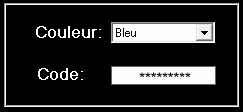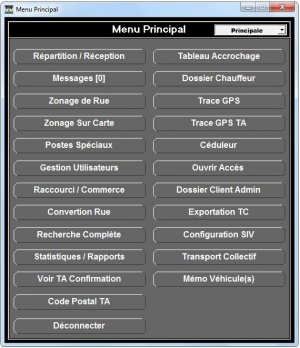Différences entre versions de « Répartition »
| Ligne 1 : | Ligne 1 : | ||
| − | {{:Guides d'utilisation/Bannière|Guide d'utilisation de la Répartition Fraxion}} | + | {{:Guides d'utilisation/Bannière|Guide d'utilisation de la Répartition Fraxion|Le menu principal}} |
== Démarrer la Répartition Fraxion == | == Démarrer la Répartition Fraxion == | ||
| Ligne 26 : | Ligne 26 : | ||
* '''[[Guides d'utilisation/Tableau Accrochage|Tableau Accrochage]]''' : essentiel pour voir en un clin d’œil l'ensemble des véhicules, la répartition des véhicules dans les zones et leur rang. | * '''[[Guides d'utilisation/Tableau Accrochage|Tableau Accrochage]]''' : essentiel pour voir en un clin d’œil l'ensemble des véhicules, la répartition des véhicules dans les zones et leur rang. | ||
* '''Messages [0]''' : message entre utilisateurs, les répartiteurs, téléphonistes, administration. | * '''Messages [0]''' : message entre utilisateurs, les répartiteurs, téléphonistes, administration. | ||
| − | * '''[[Guides d'utilisation/Dossier Chauffeur|Dossier Chauffeur]]''' : module de gestion des chauffeurs. | + | * '''[[Guides d'utilisation/Dossier Chauffeur|Dossier Chauffeur]]''' : module de gestion des chauffeurs, les détails, les permissions, les restrictions. |
* '''[[Guides d'utilisation/Zonage de rue|Zonage de rue]]''' : module servant à ajouter une nouvelle rue, modifier les zones associées aux adresses, etc. | * '''[[Guides d'utilisation/Zonage de rue|Zonage de rue]]''' : module servant à ajouter une nouvelle rue, modifier les zones associées aux adresses, etc. | ||
* '''[[Guides d'utilisation/Trace GPS|Trace GPS]]''' : module utilisé pour suivre le trajet fait par un véhicules dans le passé. | * '''[[Guides d'utilisation/Trace GPS|Trace GPS]]''' : module utilisé pour suivre le trajet fait par un véhicules dans le passé. | ||
* '''[[Guides d'utilisation/Zonage sur carte|Zonage sur carte]]''' : module utilisé à dessiner les zones, ajuster les vertices, modifier un ensemble de configurations relatifs au zonage, etc. | * '''[[Guides d'utilisation/Zonage sur carte|Zonage sur carte]]''' : module utilisé à dessiner les zones, ajuster les vertices, modifier un ensemble de configurations relatifs au zonage, etc. | ||
| − | * '''[[Guides d'utilisation/Trace GPS TA|Trace GPS TA]]''' | + | * '''[[Guides d'utilisation/Trace GPS TA|Trace GPS TA]]''' : comme pour la trace GPS régulière, ce module est spécifique au transport adapté (TA). |
| − | * '''[[Guides d'utilisation/Postes spéciaux|Postes spéciaux]]''' : | + | * '''[[Guides d'utilisation/Postes spéciaux|Postes spéciaux]]''' : ce module permet de créer des postes spéciaux. |
| − | * '''[[Guides d'utilisation/Céduleur|Céduleur]]''' | + | * '''[[Guides d'utilisation/Céduleur|Céduleur]]''' : utile pour créer des appels récurrents et ponctuels. |
| − | * '''[[Guides d'utilisation/Gestion utilisateurs|Gestion utilisateurs]]''' | + | * '''[[Guides d'utilisation/Gestion utilisateurs|Gestion utilisateurs]]''' : module utilisé pour faire la gestions des utilisateurs, téléphonistes, répartiteurs ; c'est également dans ce module que l'on peut accorder des accès spécifiques aux employés. |
* '''[[Guides d'utilisation/Ouvrir Accès|Ouvrir Accès]]''' | * '''[[Guides d'utilisation/Ouvrir Accès|Ouvrir Accès]]''' | ||
| − | * '''[[Guides d'utilisation/Raccourci - Commerce|Raccourci - Commerce]]''' | + | * '''[[Guides d'utilisation/Raccourci - Commerce|Raccourci - Commerce]]''' : dans ce module, on peut associer un commerce à une adresse pour une prise d'appel plus efficace. |
| − | * '''[[Guides d'utilisation/Dossier Client Admin|Dossier Client Admin]]''' | + | * '''[[Guides d'utilisation/Dossier Client Admin|Dossier Client Admin]]''' : permet de faire la gestion des clients, des entreprises, des contrats, etc. |
| − | * '''[[Guides d'utilisation/Conversion rue|Conversion rue]]''' | + | * '''[[Guides d'utilisation/Conversion rue|Conversion rue]]''' : ce module permet une concordance entre une adresse mal orthographiée versus la réelle adresse telle qu'elle inscrite dans la base de données. |
| − | * '''[[Guides d'utilisation/Exportation TC|Exportation TC]]''' | + | * '''[[Guides d'utilisation/Exportation TC|Exportation TC]]''' : |
| − | * '''[[Guides d'utilisation/Recherche complète|Recherche complète]]''' | + | * '''[[Guides d'utilisation/Recherche complète|Recherche complète]]''' : similaire à la fonction « F5 » dans la [[Guides d'utilisation/Écran de répartition des appels|Répartition / Réception]] |
* '''[[Guides d'utilisation/Configuration SIV|Configuration SIV]]''' | * '''[[Guides d'utilisation/Configuration SIV|Configuration SIV]]''' | ||
* '''[[Guides d'utilisation/Statistiques - Rapports|Statistiques - Rapports]]''' | * '''[[Guides d'utilisation/Statistiques - Rapports|Statistiques - Rapports]]''' | ||
Version du 18 mars 2016 à 16:40
Démarrer la Répartition Fraxion
Pour démarrer le logiciel, cliquez sur l'icône « Répartition Fraxion », normalement situé sur le bureau de l'ordinateur.
Si l'icône n'apparaît pas sur le bureau, vous le trouverez dans l'Explorateur Windows : C:\Program Files (x86)\Répartition Fraxion\Repartition Fraxion.exe
Cliquez-droit sur le fichier Repartition Fraxion.exe et sélectionnez « Épingler à la barre des tâches ».
Authentification de l'utilisateur
Vous pouvez sélectionner la couleur de l'écran de répartition que vous préférez. Généralement le bleu fatigue moins les yeux.
Les utilisateurs peuvent être créés dans le module Gestion utilisateurs. C'est également à cet endroit que les utilisateurs peuvent changer leur mot de passe.
Les mots de passe peuvent être composés de lettres, de chiffres et sont sensibles à la casse. Il n'y a pas de nombre minimal ou maximal de caractères pour former un mot de passe.
Menu principal
Le menu principal est le premier écran lorsqu'un utilisateur entre son code. Ce menu peut varier d'un utilisateur à l'autre, d'une compagnie à l'autre, selon le secteur d'activité ou les besoins de celle-ci. Dans la capture d'écran ci-contre, tous les cas de figure sont présentés. Des boutons peuvent être ajoutés ou retirés, selon les accès permis aux utilisateurs. Voir la page Gestion utilisateurs.
- Répartition / Réception : écrans pour la prise d'appels et la répartition des appels.
- Tableau Accrochage : essentiel pour voir en un clin d’œil l'ensemble des véhicules, la répartition des véhicules dans les zones et leur rang.
- Messages [0] : message entre utilisateurs, les répartiteurs, téléphonistes, administration.
- Dossier Chauffeur : module de gestion des chauffeurs, les détails, les permissions, les restrictions.
- Zonage de rue : module servant à ajouter une nouvelle rue, modifier les zones associées aux adresses, etc.
- Trace GPS : module utilisé pour suivre le trajet fait par un véhicules dans le passé.
- Zonage sur carte : module utilisé à dessiner les zones, ajuster les vertices, modifier un ensemble de configurations relatifs au zonage, etc.
- Trace GPS TA : comme pour la trace GPS régulière, ce module est spécifique au transport adapté (TA).
- Postes spéciaux : ce module permet de créer des postes spéciaux.
- Céduleur : utile pour créer des appels récurrents et ponctuels.
- Gestion utilisateurs : module utilisé pour faire la gestions des utilisateurs, téléphonistes, répartiteurs ; c'est également dans ce module que l'on peut accorder des accès spécifiques aux employés.
- Ouvrir Accès
- Raccourci - Commerce : dans ce module, on peut associer un commerce à une adresse pour une prise d'appel plus efficace.
- Dossier Client Admin : permet de faire la gestion des clients, des entreprises, des contrats, etc.
- Conversion rue : ce module permet une concordance entre une adresse mal orthographiée versus la réelle adresse telle qu'elle inscrite dans la base de données.
- Exportation TC :
- Recherche complète : similaire à la fonction « F5 » dans la Répartition / Réception
- Configuration SIV
- Statistiques - Rapports
- Transport collectif
- Voir TA confirmation
- Code postal TA
- Mémo véhicule(s)
- Déconnecter